FastStone Capture: Få fat i alt på din skærm med lethed
Leder du efter et praktisk værktøj, der lader dig få fat i og dele ting fra din skærm? At have denne form for værktøj i dit digitale værktøjssæt er som at have et hemmeligt våben! Uanset om du prøver at nedbryde en vanskelig idé til dine kollegaer, lave nyttige tutorials eller bare fange fede ting, du finder online, kan det at have en pålidelig skærmoptagelsessoftware for alvor forbedre dit spil. I denne artikel dykker vi dybt ned i en verden af skærmoptagelsesværktøjer med især ét - FastStone Capture. Vi taler også om, hvor det kan blive lidt kort, så du ved, hvornår du skal skifte gear og prøve en anden mulighed, som vi har i tankerne!
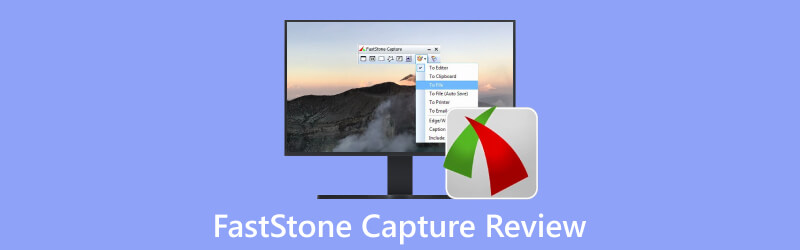
- GUIDELISTE
- Del 1. Nøglefunktioner og højdepunkter ved FastStone Capture
- Del 2. Begrænsninger og problemer ved FastStone
- Del 3. Det bedste alternativ til FastStone Capture
- Del 4: Ofte stillede spørgsmål om FastStone Capture
Del 1. Nøglefunktioner og højdepunkter ved FastStone Capture
Lad os se nærmere på de vigtigste funktioner, som FastStone Capture bringer til bordet:
Du kan tage skærmbilleder på en række måder ved hjælp af FastStone Capture – fra at gribe vinduer, objekter og menuer til at gå i fuld skærm eller vælge specifikke områder, selv de lange rullende websider.
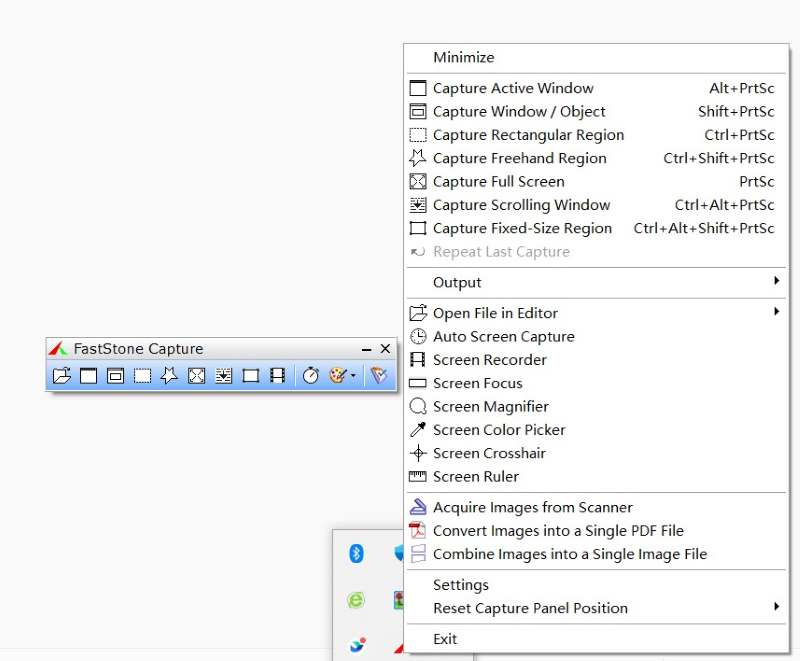
Ikke kun en skærmfanger! FastStone Capture bringer et værktøjssæt til at optage og redigere billeder. Du kan ændre størrelse, smide billedtekster ind, tilføje effekter, tegne figurer, tilføje kommentarer og fremhæve den del, du vil fremhæve.
Softwaren tillader aktivitetsregistrering på skærmen og omfattende videoredigering. Du kan optage, hvad der sker på din skærm, plus lyd, musebevægelser og endda dine webcam-aktiviteter. Og her er den fede del: Du kan give den indbyggede video en makeover med annoteringer og zoom-effekter.
For eksportdelen har den valgmuligheder! Du er fri til at gemme dine ting i forskellige billed- og videoformater, uanset hvad der passer til din stil. For eksempel kan du gemme skærmbilledet i formaterne PNG, BMP, GIF, JPG, TIF, PDF og FSC, hvilket er meget mere end almindelig skærmoptagelse kan give.
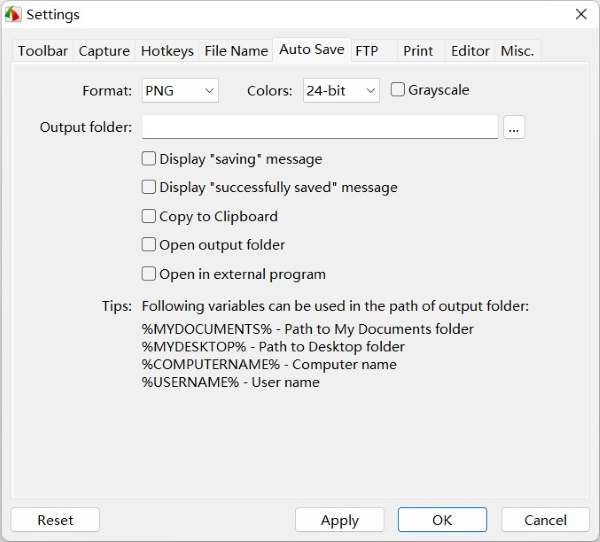
Du har en 30-dages gratis prøveperiode for at prøve denne software. Hvis du kun er på én enhed, kan du få en livstidslicens for kun $19.95 – ingen grund til at blive ved med at logge ud. Eller hvis du har en masse computere til dig selv eller med dine teammedlemmer, er der en familielicens til $49.95, der dækker op til 5 af dem.
Del 2. Begrænsninger og problemer ved FastStone
Så her er aftalen med FastStone Capture – den har stort set alt, hvad du ønsker i en skærmoptagelsessoftware. Du kan nemt vise din skærm til dine venner eller kolleger for en hurtig gennemgang. Men hold op, der er et par ting, du bør tænke over.
En af de største bekymringer er, at det kun er for Windows-brugere – uanset om du er på XP, Vista, Windows 7, Windows 8, Windows 10 og Windows 11, er softwaren noget for dig. Men hvis du er en Mac-bruger, beklager du, at du hellere må vælge noget andet. Dens eksklusive kompatibilitet med Windows-operativsystemer gør, at Mac-brugere ikke kan få adgang til nogen version af softwaren.
Det andet problem er, at videooptagelsesfunktionen er meget rudimentær. Det vil opfylde dine grundlæggende videooptagelsesbehov. Men hvis du har mere komplekse behov, vil det ikke tilfredsstille dig, for eksempel planlægge optagelse, spiloptagelse, tilføjelse af museeffekter osv.
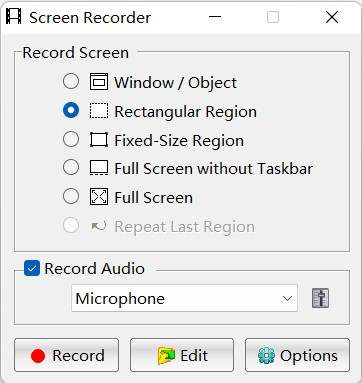
En anden ulempe er dens forældede brugergrænseflade. Så forestil dig dette – du tjekker denne software ud, og brugergrænsefladen rammer dig som et tilbageslag til de dage, hvor flip-telefoner var seje. Softwaren ser ret cool ud, men på en gammeldags måde. Det er dog ikke meget af en ulempe – da det egentlig ikke skader din oplevelse så meget, når du bruger det. Du får stadig alle de nyttige funktioner, du kan forvente af en skærmoptagelsessoftware. Men her er sagen – den passer måske bedre til din arbejdscomputer frem for dine personlige ting.
Del 3. Det bedste alternativ til FastStone Capture
Hvis du ikke har lyst til FastStone Capture-stemningen eller ønsker en mere jævn tur, ArkThinker Skærmoptager fremstår som et meget bedre alternativ, især når du leder efter en problemfri oplevelse på tværs af både Windows- og Mac-systemer. På grund af dens rene og enkle grænseflade samt en masse flere muligheder for skærmoptagelse, er ArkThinker Screen Recorder måske netop den løsning, du har ledt efter! Du kan tage skærmbilleder, optag din skærmaktivitet, optag systemlyd og optag endda mikrofoninput på én gang, hvilket er super praktisk til arbejdsting, såsom træningssessioner, hvor du taler, mens du viser din skærm. Hvis du er til live-streaming af spil, har ArkThinker din ryg – den giver dig mulighed for at vise din skærm i realtid med livereaktioner via kamera, alt sammen optaget.
Lad os springe direkte ind i mekanikken i, hvordan det fungerer. Forestil dig dette scenarie: du forbereder en træningssession for at lægge detaljerne i et kommende projekt ud for dine kolleger. Dit mål er ikke kun at optag PowerPoint-slides men også din livepræsentation i tandem. Den gode nyhed? Du er kun få skridt væk fra at få dette til at ske:
Klik på ikonet på dit skrivebord og start ArkThinker Screen Recorder, og du er på startskærmen. Det er ligesom en menu, der lader dig vælge, hvad du vil optage. Nu, for at starte optagelsen, skal du blot klikke på knappen "videooptager" til venstre.

Fra venstre mod højre kan du vælge, hvor meget af din skærm du vil fange, og svinge disse knapper fra "fra" til "til" for dit kamera, systemlyde og mikrofon.
Og der har du det – du er klar til at trykke på optageknappen og fange, hvad der sker lige der på din skærm! Hvis du vil tage skærmbilleder, mens du optager, skal du klikke på kameraikonet når som helst, og skærmbilledet gemmes automatisk.

Del 4: Ofte stillede spørgsmål om FastStone Capture
Kan jeg eksportere opfangede skærmaktiviteter i MP4?
Ja. Brugere får den fede mulighed for at eksportere deres videoer som både MP4- og WAV-filer.
Skal jeg downloade FastStone Capture?
Det hele afhænger af, om du kører med Windows eller Mac. Hvis du kun bruger Windows, kan det varmt anbefales. Men for andre systembrugere er det en lidt anden historie.
Kan jeg genredigere billeder med FastStone Capture?
Ja. Du har mulighed for at gemme billeder i FSC-formatet (FastStone Capture). Dette unikke format holder alle dine annoteringer og billeddata intakte, så du kan dykke ind igen for fremtidig genredigering uden tab af kvalitet.
Konklusion
FastStone Capture er et imponerende værktøj som din arbejdskammerat! Den har al den kraft, du har brug for til skærmoptagelser, og den har også nogle grundlæggende videooptagelsesfunktioner. Hvis du handler om at kommentere dine skærmgreb på daglig basis, er denne software som dit hemmelige produktivitetsvåben med redigeringsmuligheder til at hjælpe dig med dine opgaver. Men hvis du er på markedet efter mere professionelle videooptagelsesværktøjer, der giver mulighed for webcam og skærmoptagelse samtidigt for eksempel, og du foretrækker en mere jævn brugeroplevelse, især hvis du ikke kun er på Windows, så burde ArkThinker bestemt vær dit valg!
Hvad synes du om dette indlæg? Klik for at bedømme dette opslag.
Fremragende
Bedømmelse: 4.9 / 5 (baseret på 532 stemmer)
Find flere løsninger
Konkret vejledning til at tage et skærmbillede på MacBook Pro/Air eller iMac Snagit anmeldelse, funktioner, fordele, ulemper og dets alternativ Sådan tager du et skærmbillede på din Android-telefon og -tablet Verificerede metoder til at tage skærmbilleder på iPhones og iPad korrekt Greenshot anmeldelse, hovedfunktioner og dets bedste alternativ Top 6 Firefox-skærmoptagere til at fange websider på Windows/MacRelative artikler
- Skærmbillede
- En TinyTake-gennemgang af dens detaljer, priser og funktioner
- Verificerede metoder til at tage skærmbilleder på iPhones og iPad korrekt
- Omfattende vejledning til at tage et skærmbillede på din Chromebook
- Sådan tager du et skærmbillede på din Android-telefon og -tablet
- Omfattende vejledning om at tage skærmbilleder på Windows-computer
- Konkret vejledning til at tage et skærmbillede på MacBook Pro/Air eller iMac
- Detaljerede anmeldelser af ScreenFlow til Mac og Windows PC
- ScreenRec anmeldelse: Gratis og kreativt værktøj til alle
- Top 6 Firefox-skærmoptagere til at fange websider på Windows/Mac
- V Recorder Review - Dit gå-til-skærmoptagelsesværktøj i 2023



